
Tablet Kindle Fire Amazon beroperasi pada OS Bomba. Anda tidak dapat mencari banyak aplikasi di kedai Amazon untuk Tablet Kebakaran anda. Walau bagaimanapun, anda boleh dengan mudah menetapkan tablet Amazon anda untuk memasang aplikasi dari Google PlayStore. Amazon Fire adalah OS berasaskan Android, dan semua Apl Android dari Google Play Store akan berfungsi di Amazon Fire Tablet.
Langkah pertama untuk memasang Android Apps pada Android Fire ialah memasang Google Play Store pada Fire Tablet. Sebaik sahaja anda mempunyai Google Play Store pada tablet HD Fire, anda boleh memasang semua Apl Android di api Amazon dan beroperasi seperti Tablet Android. Tiada perakaran diperlukan untuk memasang Android Apps pada Tablet HD Fire. Mereka yang ingin membeli Amazon Fire HD, anda boleh mendapatkan versi 8GB hanya untuk 49.99 dari Amazon.
Sekarang mari kita melalui proses langkah demi langkah untuk memasang Google Play Store dan Apl Android di Amazon Kindle Fire HD .
Nota Editor: Dalam penyelesaian ini, kami telah menunjukkan penyelesaian untuk tablet All-New Amazon Fire (Fire HD 8 Generasi 7) dengan Amazon Fire OS 5.6.0.0. Sila lihat Pemecahan Masalah Langkah 7 jika anda mendapati sebarang Ralat Parse Pakej atau kelabu INSTALL butang.
Langkah 1: Tukar Kebenaran Pemasangan Apl Tablet Kebakaran
Apl Gedung Google Play tidak tersedia di kedai App Amazon. Untuk memasang App Store Google Play, kita harus bergantung pada APK APK App Android.
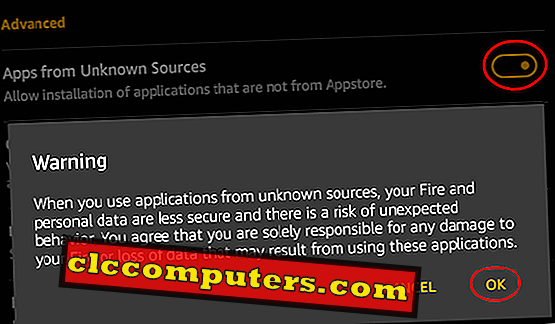
Untuk memasang fail APK atau mana-mana aplikasi pihak ketiga lain di Amazon Fire, anda perlu menukar kebenaran pada Android Fire Tablet. Buka Tablet Kebakaran anda, Teruskan ke Tetapan> Keselamatan> Aplikasi dari Sumber yang Tidak Diketahui> Hidupkan> Klik OK pada Amaran.
Langkah 2: Muat turun Google APK Files on Amazon Fire
Langkah seterusnya adalah untuk memuat turun dan memasang fail APK di Amazon Fire Tablet anda. Terdapat empat fail APK yang diperlukan untuk memuat turun dan memasang pada Amazon Tablet. Tablet Api datang dengan pelayar lalai yang dipanggil pelayar Silk. Untuk meneruskan APK Install, sila buka artikel ini pada Browser Amazon Silk Tablet anda (jika anda berada di desktop sekarang) dan ketik pada pautan yang disediakan untuk setiap fail APK di bawah. Apabila anda mengetuk pautan APK ini, fail APK akan mula dimuat turun pada tablet Amazon anda. Sila muat turun dan pasang semua empat fail ini dalam susunan yang sama yang disediakan di sini. (jika anda terlepas sebarang pesanan atau fail untuk memasang, kemudian ikuti langkah-langkah di bawah).
- APK Pengurus Akaun Google
- APK Rangka Kerja Perkhidmatan Google
- APK Perkhidmatan Google Play
- APK Gedung Google Play
Apabila penyemak imbas Amazon Silk melengkapkan muat turun setiap fail, pop timbul akan meminta anda memuat turun fail APK yang dimuat turun.
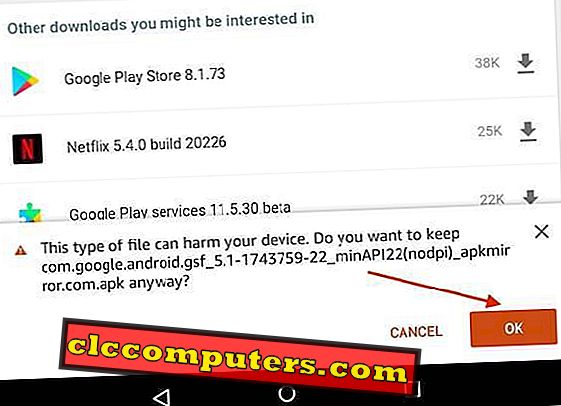
Klik OK dan teruskan untuk memuat turun fail pada Tablet Kebakaran anda. Setelah muat turun selesai, skrin pop-up akan meminta anda memasang fail APK pada Tablet Api. Harap maklum bahawa, semua empat fail APK perlu dipasang dalam susunan yang sama yang kami berikan di atas. Ikuti langkah yang sama untuk memuat turun dan memasang semua empat fail APK yang disebutkan di atas.
Langkah 3: Cari Fail yang Di muat turun di Amazon Fire
Sama seperti File Explorer di Windows atau telefon Android, Amazon Fire OS mempunyai apl Dokumen. Semua fail yang dimuat turun boleh didapati di folder Muat turun Tablet Kebakaran. Anda boleh menggunakan aplikasi " Dokumen " OS Fie ini untuk membuka folder muat turun. Jika anda terlepas apa-apa fail untuk dipasang selepas muat turun, kemudian muat turun fail-fail lain terlebih dahulu. Selepas memuat turun semua empat fail, buka Apl Dokumen> Ketik pada Tab Penyimpanan Tempatan> Folder Unduh> Lihat Semua fail yang dimuat turun.
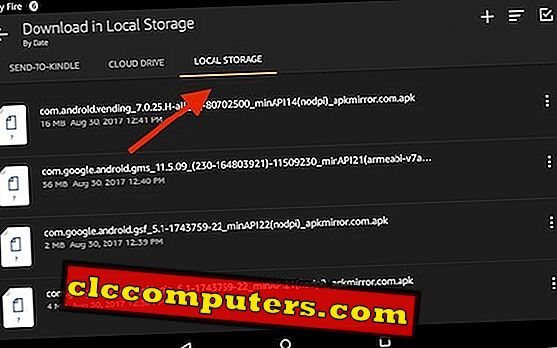
Terdapat satu penyelesaian alternatif untuk mencari fail muat turun di Amazon Fire Tablet. Buka pelayar lalai Amazon Fire, yang dipanggil sebagai Pelayar Sutera. Ketik pada Menu Hamburger di bahagian atas Atas untuk mendapatkan Menu Sutera Amazon> Muat Turun . Sekarang anda boleh melihat semua fail muat turun di sana.
Langkah 4: Pasang APK Google di Amazon Fire Tablet
Sebaik sahaja anda mencari fail APK muat turun dan cari mereka mengikut Langkah 3, pergi kepala untuk memasangnya satu persatu. Hanya ketik pada fail ini satu demi satu memasang fail APK.
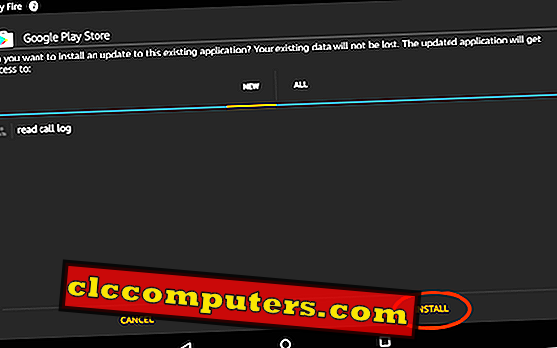
Sebaik sahaja anda mengetuk, anda akan mendapat skrin dengan butang memasang di bahagian bawah kanan. Ketik pada INSTALL untuk memasang fail APK ini pada tablet Kebakaran. Jika anda menemui butang INSTALL dalam Grey dan tidak dapat Memasang, sila baca penyelesaian masalah Langkah 7 .
Langkah 5: Sahkan Apl Android di Amazon Fire
Semasa pemasangan setiap APK, jika anda berminat, anda boleh melihat semua maklumat mengenai setiap fail APK seperti tangkapan skrin yang kami berikan di bawah.
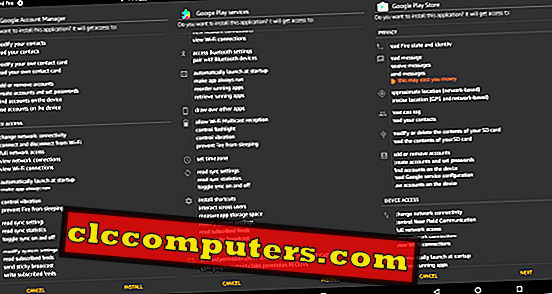
Sebaik sahaja anda melengkapkan semua pemasangan APK, anda boleh mengesahkan App yang dipasang di Bahagian Aplikasi Amazon Fire.
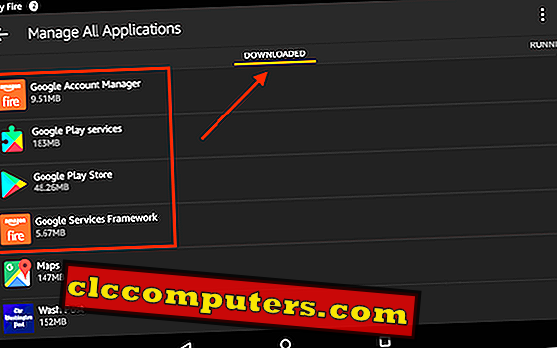
Tetapan Tab Bunyi Buka Api> Apl & Permainan> Urus Semua Aplikasi> Dikemaskini . Anda dapat melihat semua Apl Android dipasang di Fire Tablet menggunakan fail APK.
Langkah 6: Daftar Google Play Store untuk Pasang Apl Android
Kini masa untuk membuka App Store Google Play dipasang pada tablet Kebakaran. Ketik pada aplikasi gedung Google App dan daftarkan dengan Akaun Google anda untuk bermula dengan Google Play Store. Sebaik sahaja anda mendaftar Google Play Store, anda boleh memasang sebarang Apl Android (Semak di sini untuk membersihkan dan mempercepatkan telefon Android).
Kami telah memasang beberapa aplikasi termasuk Google Chrome, Peta Google di Amazon Fire Tablet langsung dari Google Play Store. Untuk memudahkan hidup anda, Google memperkenalkan Apps Lite yang menggunakan sumber yang kurang dari peranti anda. Sekiranya anda tidak mahu meluangkan banyak sistem CPU dan memori untuk Android Apps, anda boleh memasang Lite Apps ini dari Android Store.

Seperti yang anda lihat screenshot di bawah, kami memasang beberapa aplikasi Android seperti Google Map, Chrome, GBorad, Waze, Gmail pada tablet api Amazon melalui Google Play Store.

Kedua-dua Tetapan Amazon dan App Tetapan Google akan berfungsi sendiri untuk mengendalikan tetapan tab Amazon dan Tetapan Akaun Google masing-masing.
Langkah 7: Langkah Menembak Masalah
Bergantung pada OS Tablet Kebakaran Amazon anda dan fail APK yang anda pasang, anda mungkin menemui beberapa masalah dengan proses pemasangan APK ini. Kami menyenaraikan beberapa kesilapan yang kita hadapi dalam keseluruhan proses.
Ralat Parse pada Amazon Fire Tablet
Bergantung pada OS Bomba, anda perlu memasang Versi APK yang betul pada OS Bomba. Jika anda mempunyai Tablet Kebakaran lama dengan OS versi 4 atau ke bawah, fail APK ini mungkin tidak berfungsi dengan Tablet Kebakaran. Sebaik sahaja anda cuba memasang fail versi APK yang salah, anda akan mendapat tablet Parse Error on Fire dengan mesej "Terdapat masalah menguraikan pakej".

Anda mungkin mendapat ralat Parse yang sama jika anda mencuba versi fail APK yang berbeza pada tablet Kebakaran. Kami mengaitkan versi fail APK yang betul yang kami uji di Amazon Fire HD 8 Generasi 7 dengan OS OS 5.6.0.0. Sila cuba menggunakan versi yang sama pada Tablet Kebakaran anda.
Fire OS Install Button Gray (Not Active)
Ini adalah kesilapan kedua yang kami dapat semasa kami cuba memasang fail APK. Kami perasan ralat ini (mungkin bug OS Fire) pada Fire OS 5.6 yang baru. Terdapat jalan penyelesaian untuk menyelesaikan masalah ini.

Sebaik sahaja anda berada di skrin kiri dengan butang GELOMBANG Grey, tekan dan keluarkan Button Fire Fire Amazon hanya satu kali. Jangan tutup tablet pada ketika ini. Anda hanya perlu menekan dan melepaskan butang kuasa satu kali, yang akan mematikan skrin. Kemudian tekan dan lepaskan butang kuasa sekali lagi untuk menghidupkan skrin dan membuka kunci tablet. Sekarang anda akan melihat butang INSTALL dalam warna kuning (aktif). Anda boleh mengetuk butang Install untuk meneruskan pemasangan APK APK.
Petua Tambahan untuk Menggunakan Tablet Api.
Adakah anda fikir Amazon Fire Tablet tidak digunakan? Penyelesaian di atas akan membawa semua aplikasi Google PlayStore ke tablet anda. Di samping itu, anda boleh menukarkan tablet ini kepada Alat Berkuasa Alexa dengan membelanjakan tambahan $ 40.00 dolar.

Pasang Apl Android di Amazon Kindle Fire HD
Amazon Fire adalah tablet yang sangat baik dengan kamera dwi dan perkakasan yang kuat. Walau bagaimanapun, anda mungkin tidak menemui Apl kegemaran anda di Amazon App Store. Di sini anda perlu bergantung pada Google Play Store untuk memasang aplikasi kegemaran anda di Amazon Fire Tablet. Sebaik sahaja anda mempunyai Google Play Store pada tablet Amazon Fire HD, anda bebas untuk memasang sebarang Apl Android dari Google Play Store seperti tablet Android. Sekarang anda mempunyai tablet yang sangat baik dengan banyak Apps dari PlayStore dan perkakasan Amazon yang hebat.













